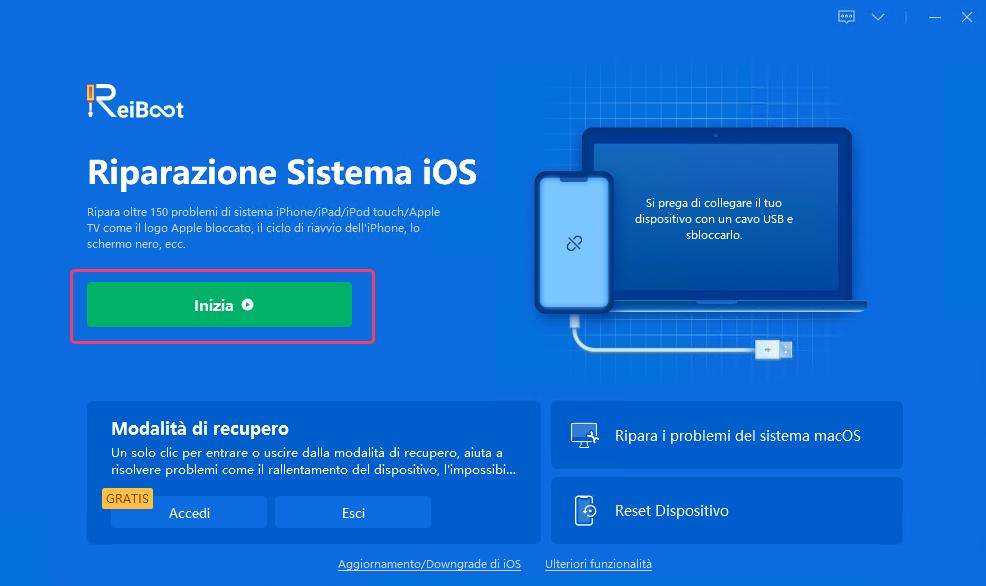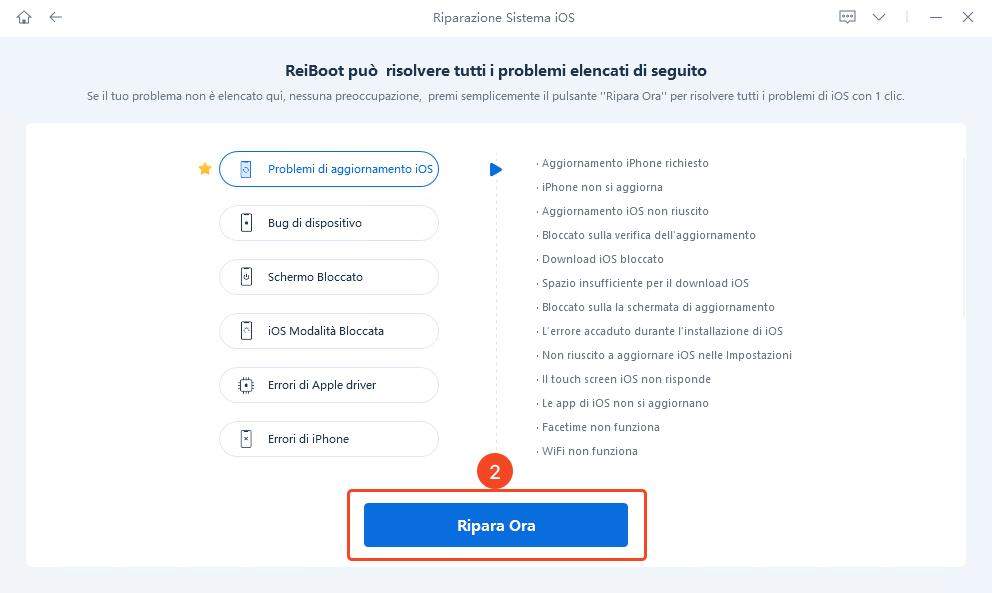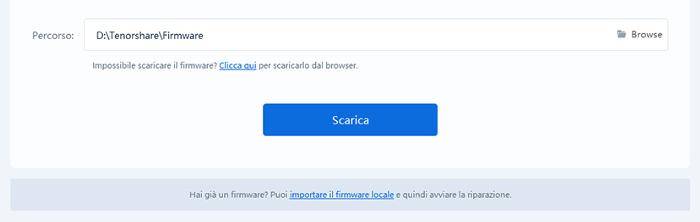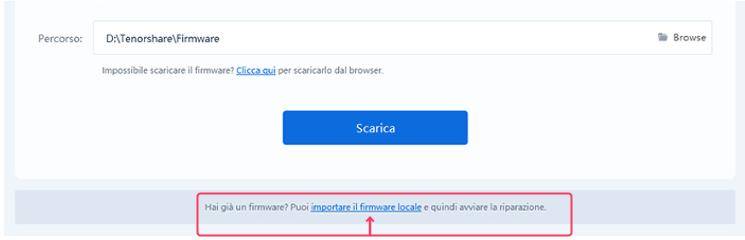Come correggere la funzione “Personal Voice” su iOS 17 Non Funziona
Stai avendo problemi con la funzione "Personal Voice" su iOS 17? Sappi che non sei il solo, molti utenti stanno riscontrando fastidiosi bug come il blocco o il crash di questa utilissima opzione di accessibilità vocale.
Non temere però, in questo articolo ti illustreremo 4 soluzioni testate e affidabili che puoi provare per risolvere rapidamente questo inconveniente e riprendere il controllo completo di questa importantissima funzionalità per l'accessibilità.

- Parte 1: cos'è la funzione Personal Voice?
- Parte 2: come configurare Personal Voice su iOS 17?
- Parte 3: Perché la funzione Personal Voice è bloccata/non funziona sul mio iPhone?
- Parte 4: Come riparare Personal Voice non funziona su iOS 17?
- Parte 5: Domande frequenti su Personal Voice.
Parte 1: cos'è la funzione Personal Voice?
Con Personal Voice, Apple sta lavorando nel creare un "gemello digitale" unico della voce di ogni persona. Entro la fine del 2023, tra le funzioni di accessibilità dei prodotti Apple (iPhone, iPad, Mac), sarà possibile registrare la propria voce per circa 15 minuti, leggendo frasi generate casualmente. In questo modo, il dispositivo "imparerà" le caratteristiche specifiche della voce dell'utente.
L'obiettivo è consentire alle persone che soffrono di malattie che porteranno alla perdita della voce, di continuare a comunicare utilizzando una versione sintetizzata (ma molto simile) della propria voce, sia di persona che durante le telefonate e le videochiamate FaceTime. Ma la funzione si preannuncia interessante anche per i creator, che potranno utilizzare la propria "voce digitale" per progetti artistici e di intrattenimento.
Personal Voice su iOS 17 si integrerà perfettamente con Live Speech in modo che le persone possano parlare con la loro voce quando interagiscono con i propri cari.
Parte 2: come configurare Personal Voice su iOS 17?
Personal Voice può essere una funzione utile per le persone con disabilità o per coloro che semplicemente preferiscono utilizzare la propria voce invece del text-to-speech. Con un po' di pratica, puoi creare una voce che sia naturale e coinvolgente.
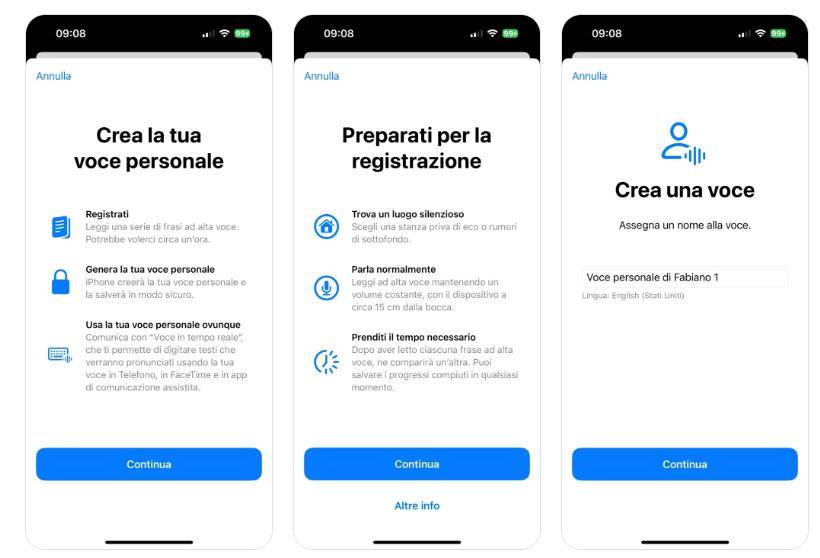
Ecco i passaggi per configurare la Personal Voice su iOS 17:
- Apri l'app “Impostazioni” sul tuo iPhone.
- Scorri verso il basso e tocca “Accessibilità”.
- Tocca “Voce in tempo reale”.
- Tocca “Crea voce personale”.
- Verrai guidato attraverso una serie di passaggi per registrare la tua voce.
- Per ogni passaggio, verrà visualizzata una frase sullo schermo. Dovrai registrare te stesso mentre leggi la frase.
- Potresti dover registrare alcune volte ogni frase per assicurarti che venga registrata correttamente.
- Una volta che hai registrato tutte le frasi, la tua voce personale verrà creata.
- Sarai in grado di utilizzare la tua voce personale in varie app e funzioni su iOS 17, come Siri, Messaggi e Note.
- La proceduta potrebbe durare fino a 60 minuti.
Ecco alcuni suggerimenti per registrare la tua voce per la Personal Voice:
- Assicurati di essere in un ambiente tranquillo.
- Parla chiaramente.
- Evita di parlare troppo velocemente o troppo lentamente.
- Non fare pause troppo lunghe tra le parole.
- Se commetti un errore, puoi sempre ricominciare.
Parte 3: Perché la funzione Personal Voice è bloccata sul mio iPhone?
- Assicurati di avere l'ultimo iOS 17 installato sul tuo iPhone. La nuova versione di iOS potrebbe includere correzioni di bug che potrebbero risolvere il problema della tua voce personale bloccata.
- Per verificare la versione di iOS installata sul tuo iPhone, apri l'app Impostazioni e tocca Generali > Aggiornamento software. Se è disponibile un aggiornamento, tocca Installa.
- Prova a riavviare il tuo iPhone. A volte, un semplice riavvio può risolvere i problemi software. Per riavviare il tuo iPhone, tieni premuto il pulsante laterale e uno dei pulsanti del volume finché non viene visualizzato il logo Apple.
- Prova a creare una nuova voce personale. Se hai già creato una voce personale e non funziona, prova a crearne una nuova. Per creare una nuova voce personale, apri l'app Impostazioni e tocca Accessibilità > Voce in tempo reale > Crea voce personale. Seguire le istruzioni sullo schermo.
- Bug software. Al momento in cui scriviamo l’articolo, iOS 17 è ancora in versione beta, per cui la funzione Voce Personale, potrebbe avere dei bug.
Parte 4: Come riparare Personal Voice non funziona su iOS 17?
Tra le tante funzioni di Accessibilità di iOS, Personal Voice (o Voce Personale) è davvero eccezionale ed estremamente utile per i tanti che potrebbero avere seri problemi nell’esprimersi in futuro, per cui, è importante risolvere eventuali bug e malfunzionamenti il prima possibile.
Soluzione 1: forzare il riavvio dell'iPhone.
Se Personal Voice smette di funzionare, può essere utile forzare il riavvio del tuo iPhone per resettare il sistema operativo. Questo metodo spesso risolve problemi software temporanei senza cancellare dati personali o impostazioni.
Per forzare il riavvio di iPhone, segui questi passaggi:
- Tieni premuto contemporaneamente il tasto laterale e il tasto volume su. Continua a tenerli premuti con decisione.
- Dopo circa 5-10 secondi, il logo Apple apparirà sullo schermo. Continua a tenere premuti i tasti.
- Dopo circa 15-20 secondi totali, lo schermo diventerà nero per poi riaccendersi automaticamente. A questo punto puoi rilasciare i tasti.
- Attendi pazientemente che il tuo iPhone completi la procedura di riavvio. Questo può richiedere 60-90 secondi.
- Una volta riavviato, prova nuovamente Personal Voice per vedere se il problema è stato risolto.
Seguendo questi passaggi forzerai il riavvio di iOS senza perdita di dati personali. Spesso è sufficiente per risolvere problemi temporanei con Personal Voice o altre app di iOS.
Soluzione 2: spegnere e caricare il telefono.
Se ancora Personal Voice non funziona, prova a spegnere completamente il tuo iPhone e lascialo in carica per diversi minuti.
Per farlo:
- Tieni premuto il tasto laterale finché non appare la schermata "Spegni".
- Trascina il cursore su "Spegni". Lo schermo diventerà nero.
- Lascia spento il telefono per almeno 2-3 minuti. Non provare ad accenderlo durante questo tempo.
- Dopo qualche minuto, tieni premuto nuovamente il tasto laterale finché non vedi apparire il logo Apple.
- Una volta riacceso, collega il cavo lightning e lascia l'iPhone in carica per almeno un'ora, fino a ricarica completa.
Soluzione 3: correggere Personal Voice su iPhone iOS 17 senza perdita di dati.
Tenorshare ReiBoot può essere la soluzione perfetta per la riparazione dei bug di iOS, incluso Personal Voice bloccato. Con due modalità di riparazione disponibili, Standard e Profonda, il software sviluppato da Tenorshare può aiutare a riparare oltre 150 bug di iPhone. Supporta anche i modelli iPhone 14 Plus/14 Pro/14 Pro Max e molti altri.
Alcune caratteristiche di Tenorshare ReiBoot:
- Strumento professionale per riparare iOS bloccato o in crash.
- Offre due modalità di riparazione: Standard e Profonda.
- Supporta gli ultimi modelli come iPhone 14 Plus, 14 Pro, 14 Pro Max
- Compatibile con tutte le versioni iOS, inclusa iOS 17.
- Interfaccia facile da usare, anche per utenti non esperti.
- Procedura di riparazione guidata passo-passo.
- 100% sicuro, nessuna perdita di dati personali.
- Ottimo strumento per risolvere problemi con Personal Voice su iOS.
Ecco come riparare Personal Voice con ReiBoot per iOS.
- Scarica e installa Tenorshare ReiBoot su Windows o Mac.
- Collega al PC il tuo iPhone con problemi a Personal Voice.
Se richiesto, associa l’iPhone al PC fornendo tutte le autorizzazioni necessarie.
Dall’interfaccia principale, clicca sul pulsante [Inizia].

Seleziona la tua condizione e clicca su [Ripara Ora].

Seleziona la scheda “Riparazione Standard” e cliccare sul pulsante [Riparazione standard] nella schermata principale.

Clicca su [Scarica] per procedere al download del firmware di riparazione compatibile con il tuo iPhone.

Se il download non dovesse andare a buon fine, puoi importare il firmware manualmente dopo averlo scaricato. Clicca su "Importa firmware locale".

Ci siamo quasi, clicca su [Riparazione Standard Ora] quando il firmware è stato completamente scaricato o nel caso lo avessi importato manualmente.


Attendi pazientemente la risoluzione dei bug iOS. Quando vedrai questa schermata finale, puoi cliccare su [Fatto] e scollegare l’iPhone dal PC.

Questa soluzione ti aiuterà a correggere i bug di iOS senza perdere i dati. Se, oltre a non poter configurare Personal Voice, hai altri problemi più gravi sul tuo iPhone, puoi optare per la riparazione profonda. Eliminerà tutti i dati dal dispositivo, ma la correzione dei bug sarà molto più accurata.
Soluzione 4: contattare il supporto Apple
Se i metodi di risoluzione dei problemi precedenti non funzionano, puoi contattare direttamente il supporto Apple per ricevere assistenza specializzata.
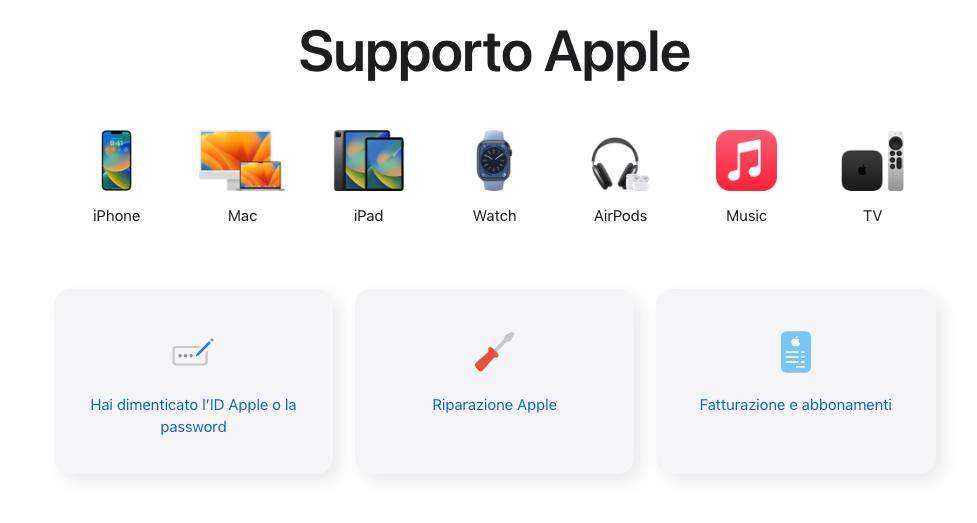
Ecco come ottenere supporto per risolvere il problema con Personal Voice su iOS 17:
- Apri l'app Apple Support e seleziona l'opzione per chat o telefonata con un addetto dell'assistenza Apple. Spiega in dettaglio il problema riscontrato con Personal Voice.
- Prenota un appuntamento in un Apple Store nella tua città attraverso il sito apple.com/retail. Un Genius Bar potrà effettuare test approfonditi e provare diverse soluzioni per far funzionare Personal Voice.
- Avvia una sessione di supporto via chat dal sito apple.com/support. La chat con un addetto Apple può aiutarti a trovare una soluzione al problema.
Parte 5: Domande frequenti su Personal Voice.
1. Quali dispositivi sono supportati da Personal Voice su iOS 17?
Personal Voice è supportato sui seguenti modelli di iPhone e iPad aggiornati ad iOS 17 o versioni successive:
- iPhone XR, iPhone XS, iPhone XS Max.
- iPhone 11, iPhone 11 Pro, iPhone 11 Pro Max.
- iPhone SE 2, iPhone SE 3.
- iPhone 12, iPhone 12 mini, iPhone 12 Pro, iPhone 12 Pro Max.
- iPhone 13, iPhone 13 mini, iPhone 13 Pro, iPhone 13 Pro Max.
- iPhone 14, iPhone 14 Plus, iPhone 14 Pro, iPhone 14 Pro Max.
2. Quanto tempo ci vuole per generare la voce personale iOS 17?
Ci vogliono dai 15 ai 60 minuti per registrare le clip audio necessarie per generare il tuo modello vocale personalizzato.
3. Come posso testare la mia voce personale su iOS 17?
- Utilizza Siri. Puoi chiedere a Siri di fare qualcosa, come impostare un timer o riprodurre un brano. La tua voce personale verrà utilizzata per pronunciare la risposta di Siri.
- Utilizza Messaggi. Puoi inviare un messaggio a te stesso o a un amico. La tua voce personale verrà utilizzata per pronunciare il testo del messaggio.
- Utilizza Note. Puoi scrivere una nota e poi farla leggere ad alta voce. La tua voce personale verrà utilizzata per leggere la nota.
Se non sei soddisfatto della qualità della tua voce personale, puoi sempre crearne una nuova. Per creare una nuova voce personale, apri l'app Impostazioni, tocca Accessibilità, tocca Voce in tempo reale, quindi tocca Crea voce personale. Seguire le istruzioni sullo schermo.
Articolo correlato: Bug iOS 17, correzioni rapidi ed efficaci!
Conclusioni
In sintesi, il problema di Personal Voice bloccato su iOS 17 può essere risolto in modo efficace seguendo alcuni rimedi molto semplici, come il riavvio forzato, lo spegnimento completo con successiva ricarica, oppure il ripristino delle impostazioni di fabbrica preservando però i dati personali.
Tra gli strumenti suggeriti, una menzione particolare va a Tenorshare ReiBoot. Grazie alla sua interfaccia intuitiva e le potenti funzionalità di ripristino e riparazione del sistema operativo, ReiBoot consente di risolvere in modo rapido ed efficace i problemi riscontrati con Personal Voice su iOS 17. Se queste soluzioni "fai da te" non dovessero funzionare, è consigliabile contattare direttamente l'assistenza Apple per un supporto mirato al proprio caso specifico.
Esprimi la tua opinione
Esprimi la tua opinione
Crea il tuo commento per Tenorshare articoli
- Tenorshare 4uKey supporta come rimuovere la password per il tempo di utilizzo schermo iPhone o iPad senza perdita di dati.
- Novità Tenorshare: iAnyGo - Cambia la posizione GPS su iPhone/iPad/Android con un solo clic.
- Tenorshare 4MeKey: Rimuovere il blocco di attivazione di iCloud senza password/Apple ID.[Supporto iOS 16.7].

ReiBoot for iOS
No.1 Software Gratis Per la Riparazione & il Recupero del Sistema iOS
Riparazione Facile & Veloce